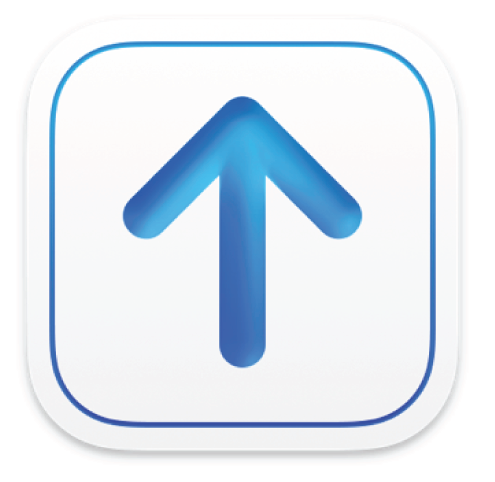
Dostarczanie pliku pakietu
Po dodaniu pliku pakietu możesz go dostarczyć do App Store, Apple Music, aplikacji Apple TV lub Apple Books.
Podczas dostarczania pliku pakietu do Apple, Transporter automatycznie weryfikuje prawidłowość struktury oraz poprawność danych (na przykład dat i produktów), aby wysłać zawartość. W ramach procesu dostarczania Transporter sprawdza wszystkie zasoby w pliku pakietu — takie jak pliki audio, pliki wideo, pliki książek i pliki aplikacji.
Zależnie od swojej roli w iTunes Connect lub od poziomu dostępu firmy produkcyjnej, możesz mieć w Transporterze uprawnienia tylko do przeprowadzania weryfikacji. Jeśli nie możesz dostarczać zawartości, być może dostęp do wysyłania na Twoim koncie nie został włączony przez Apple. Skontaktuj się z przedstawicielem partnera technicznego Apple, aby uzyskać uprawnienia do dostarczania zawartości.
Uwaga: W przypadku aplikacji oraz sezonów seriali i programów TV, przed dostarczeniem pliku pakietu musisz skonfigurować swoją aplikację w App Store Connect lub sezon TV w iTunes Connect.
Dostarczanie pliku pakietu
Kliknij w Dostarcz obok pliku z zawartością, którą chcesz dostarczyć.
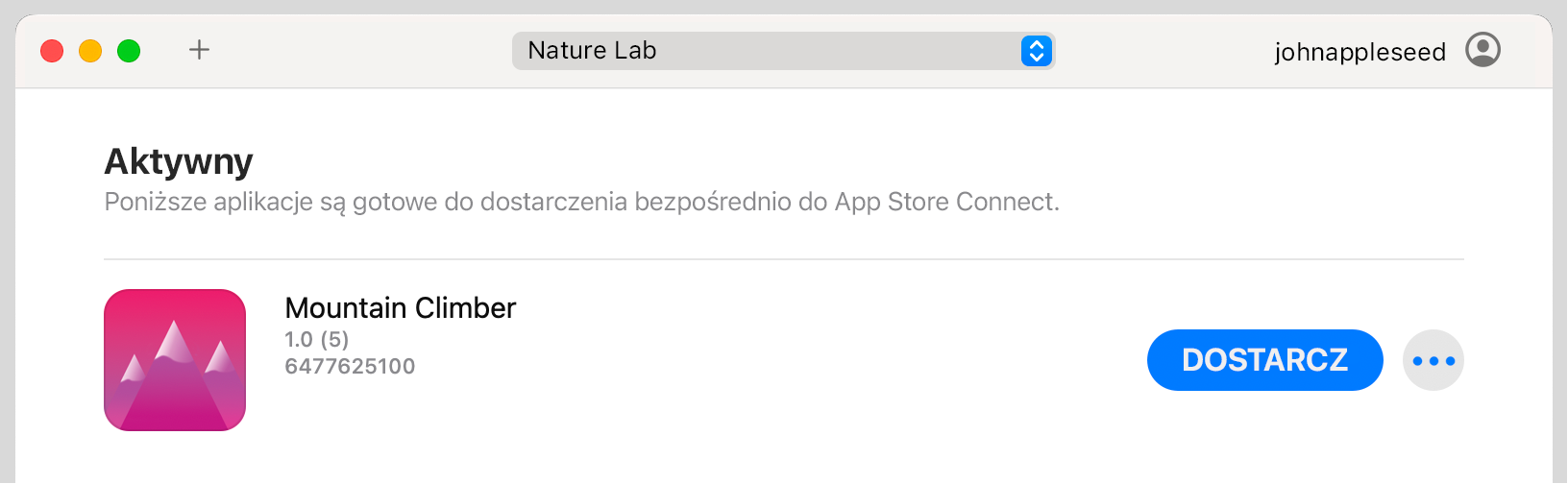
Jeśli nie widzisz swojego pliku i używasz konta firmy produkcyjnej umożliwiającego dostarczanie zawartości w imieniu więcej niż jednego dostawcy, kliknij w menu podręczne Wszyscy dostawcy, aby filtrować pliki według nazwy dostawcy.
Aby przerwać weryfikację i dostarczanie, kliknij we wskaźnik postępu, a następnie kliknij w Zatrzymaj.
Monitoruj status pliku pakietu w oknie Transportera i za pomocą powiadomień Transportera.
Transporter weryfikuje zawartość pakietu oraz dostarcza plik pakietu na serwery Apple. Po zaimportowaniu pliku pakietu przechodzi on dodatkowe sprawdzanie poprawności. Gdy dodatkowe sprawdzanie poprawności pliku pakietu zakończy się powodzeniem, Transporter przenosi go na listę Dostarczono.
Plik pakietu znajdujący się na liście Dostarczono jest gotowy do przejścia dodatkowej weryfikacji i przetworzenia. Operacje te są przeprowadzane po stronie Apple. Podczas tej weryfikacji dodatkowe informacje o statusie są wyświetlane poniżej statusu daty dostarczenia.
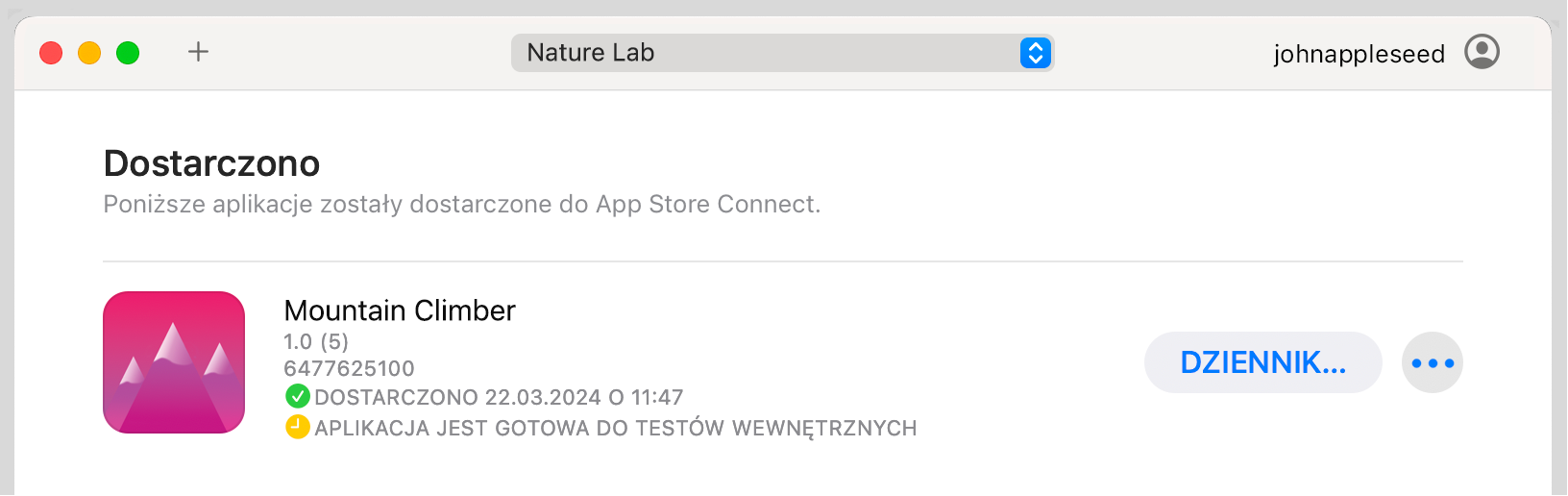
Aby uzyskać więcej informacji, zobacz: Okno Transportera.
Uwaga: Domyślnie historia dostarczania wszystkich pakietów wyświetlana jest w sekcji Dostarczono w oknie Transportera. Jeśli nie chcesz widzieć wszystkich dostarczonych pakietów, możesz wybrać wyświetlany zakres historii. Aby zmienić sposób wyświetlania historii, zobacz: Wybieranie sposobu wyświetlania historii dostarczania.
Porada: Jeśli Transporter napotka problemy, w jego oknie wyświetlane są ikony oraz informacje dotyczące istotności tych problemów:
 oznacza wystąpienie ostrzeżeń. Kliknij w przycisk problemów, aby wyświetlić szczegółowe informacje dotyczące ostrzeżeń.
oznacza wystąpienie ostrzeżeń. Kliknij w przycisk problemów, aby wyświetlić szczegółowe informacje dotyczące ostrzeżeń. oznacza, że dostarczenie się nie powiodło. Kliknij w przycisk problemów, aby wyświetlić szczegółowe informacje dotyczące błędu.
oznacza, że dostarczenie się nie powiodło. Kliknij w przycisk problemów, aby wyświetlić szczegółowe informacje dotyczące błędu.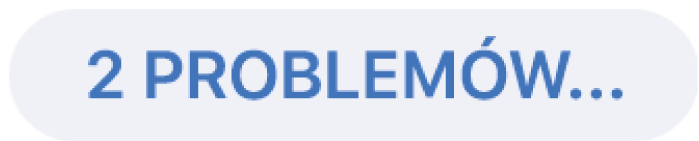 to liczba ostrzeżeń i błędów. Kliknij w przycisk problemów, aby wyświetlić szczegółowe informacje dotyczące ostrzeżeń i błędów.
to liczba ostrzeżeń i błędów. Kliknij w przycisk problemów, aby wyświetlić szczegółowe informacje dotyczące ostrzeżeń i błędów.
Transporter akceptuje pakiety dostarczone z ostrzeżeniami, ale zalecamy przed dostarczeniem rozwiązanie wszystkich ostrzeżeń. Dostarczenie pakietów z błędami nie jest możliwe.